Firmware und blinkendes iPad selbst

- 2652
- 613
- Kenny Birkemeyer
Die Geschwindigkeit und Leistung von Geräten aus der Apple Tablet -Familie war schon immer an der Spitze, und das neu erworbene Gadget gefällt seinen Eigentümern ausnahmslos mit einer „reibungslosen“ Schnittstelle und Bewertungen in den Antutu -Benchmarks wie solch ein. Der Benutzer kann diese Zahlen nicht besteigen, da die Ergebnisse der Arbeit von Programmierern und Designern offensichtlich sind: Nicht. Daher ist das iPad in stabiler Nachfrage. Trotzdem müssen Sie verstehen, dass ein neues, "sauberes" Gerät so funktioniert. Im Laufe der Zeit beginnt das Betriebssystem, immer mehr Speicher zu besetzen. Dies ist ein natürlicher Prozess aufgrund der Ansammlung personenbezogener Daten und temporärer Dateien. Daher ist mehr Speicher erforderlich, um mehr zu arbeiten, und für die Schnittstelle werden weniger Ressourcen zugewiesen. Für den Eigentümer wird dies in immer auffälligen Verzögerungen, Artefakten auf dem Bildschirm und anderen Dingen ausgedrückt, die wir gewohnt sind, "Bremsen" zu nennen. Dies ist nicht sehr angenehm, und direkt unten werden wir Ihnen sagen, wie Sie damit umgehen sollen.

Darüber hinaus kann iOS vor der vollwertigen Veröffentlichung der neuen Version des iOS eine Beta-Version für einen begrenzten Kreis von Abonnenten veröffentlichen, die keine Angst haben, die Testversionen des Produkts zu entsorgen. Oder, was auch wahrscheinlich ist, Sie durch Fahrlässigkeit oder unwissentlich das Virus auf Ihrem iPad aufgenommen; Für alle oben genannten gibt es ein Blinkverfahren, das diskutiert wird.
Was Sie für Firmware benötigen
Wenn Sie sich entscheiden, dass sich Ihr iPad verlassen muss, als er anfing, sich zu „verlangsamen“ oder eine neue Version von iOS veröffentlicht, werden Sie nicht so viele benötigen: iTunes, Computer und Draht. Wenn die Geschwindigkeit Ihrer Internetverbindung jedoch zu wünschen übrig bleibt und Sie ein ausreichend groß genuges Datenvolumen herunterladen müssen, ist es besser, die Firmware -Datei im Voraus zu kümmern. Es kann von Apple -Servern von dort von iTunes heruntergeladen werden und nimmt es nimmt. Wenn Sie eine für Ihr Gerät geeignete Version auswählen, laden Sie sie herunter und speichern Sie sie auf einem steifen Laufwerk eines Computers, von dem Sie iPad flashen werden. Wie Sie wissen, müssen Sie sich genau erinnern, wo Sie diese Datei gespeichert haben.
Es ist auch ratsam für Sie, das Kabel zu überprüfen, das Sie mit dem iPad und dem Computer anschließen und das Tablet aufladen, da der Reinigungsspeicher und die Installation des Betriebssystems ziemlich energieintensiv ist. Daher empfehlen wir Ihnen, den Akku vollständig aufzuladen, obwohl viele über das Niveau von mindestens 5% sprechen. Beachten Sie auch, dass alle Daten auf dem Gadget gelöscht werden. Wir empfehlen daher äußerst, Backups zu erstellen. Sie können dies direkt bei iTunes tun, Sie können über iCloud- oder dritte Anwendungen wie Titanienbackup oder Analoga. In jedem Fall sollten Backups vor jedem Aufladen erstellt werden, und im Idealfall auch vor der Installation neuer Anwendungen, um in der Lage zu sein, ohne spezielle Datenverluste zu einem wissentlich funktionierenden Zustand des Geräts zurückzuführen.
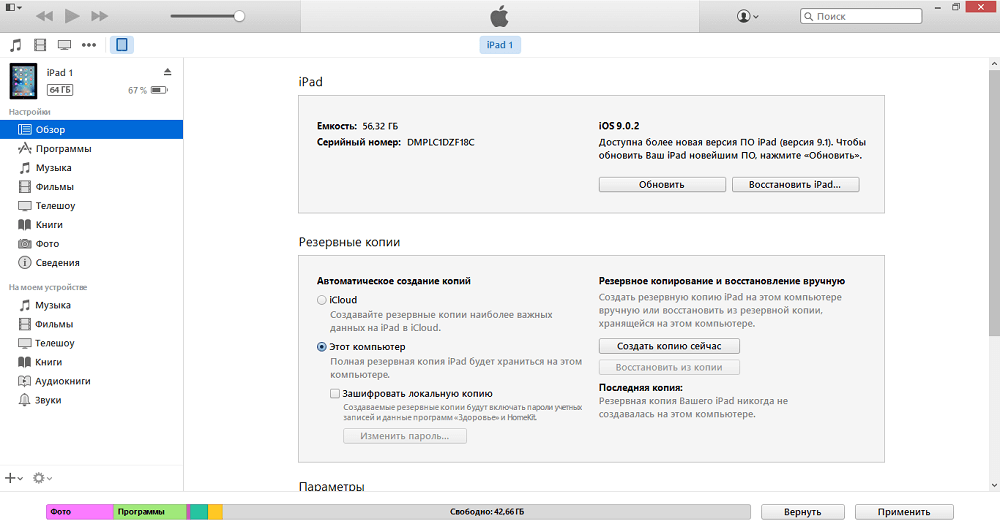
Die Vorbereitungen sind dazu abgeschlossen, und wir können mit dem Blinken des iPad beginnen. Da iTunes auf den Abschnitt "Systemischer Speicher" zugreifen sollte, ist es besser, dass der Computer als vertrauenswürdig gekennzeichnet ist. Dann müssen Sie keine Passwörter eingeben.
Der Firmware -Prozess
Beginnen wir zunächst das Gerät an den Computer anschließen. Fast alle Manipulationen mit iPad -Firmware beginnen in der Regel damit, da solche Aktionen am besten über iTunes ausgeführt werden, sodass am Ende weniger wahrscheinlich ein nicht bearbeitetes Tablet erhalten wird. Die einfachste Option ist es, iTunes gestartet zu haben, Ihr Gerät darin auszuwählen und auf die Schaltfläche "iPad wiederherstellen" zu klicken. Diese Schaltfläche startet den Vorgang des Austauschs der Firmware durch das neueste für Ihr Gerät, als ob das installierte Betriebssystem durch das Entwicklungssystem ersetzt wird. Auf dem Gadget-Bildschirm wird eine Fortschrittsleiste angezeigt, und nach ein paar Minuten erhalten Sie das Gerät genauso wie es aus dem Regal im Laden angegeben ist. Nach der Aktivierung wird iTunes Sie fragen, ob die Daten wiederhergestellt sind, wenn sie verfügbar sind (wir meinen natürlich eine Backup -Kopie, von der wir oben geschrieben haben). Wenn Sie zustimmen, erhalten Sie am Ende alle Anwendungen und Daten, die vor der Neuinstallation des Betriebssystems vorhanden waren. Dies ist offensichtlich eine der beiden einfachsten Möglichkeiten, um das Problem zu lösen. Aber was mit denen, die das Internet haben, zu tun ist, ist nicht die schnellste? Oben haben wir erwähnt, dass es möglich ist, das System des Systembilds separat herunterzuladen. Es wird eine Erweiterung * haben *.IPSW. Wenn also die Schaltfläche „iPad wiederherstellen“ auf Ihrem Bildschirm eingeschaltet ist. Dies führt zu einem Dialog für die Auswahl einer Datei auf einem Computer. Indem Sie hier eine vorbestimmte Datei angeben, werden Sie die Phase ihres Downloads von Apple -Servern vermissen. Für Personen ohne Breitbandzugriff auf das Netzwerk ist dies eine gute Lösung. Und dann wird alles derselbe sein, wie wir oben beschrieben haben.
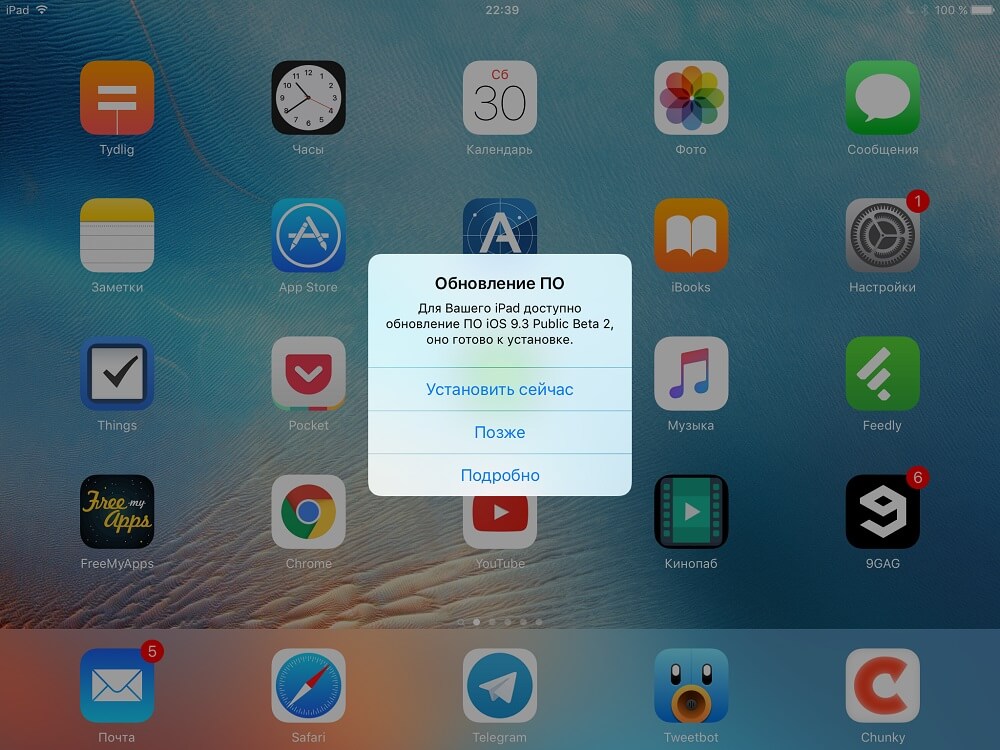
Der zweite einfache Weg ist die verfügbaren "Air -Update" verfügbaren Modelle für neue Modelle. Für den Eigentümer ist diese Methode wahrscheinlich sogar noch bevorzugen, da kein Computer mit installierten iTunes zur Hand benötigt wird und alle Vorgänge direkt auf dem iPad ausgeführt werden. Die Firmware -Änderungen, sozusagen, ohne die Teilnahme des Benutzer. Möglicherweise sind nur die Anforderungen an das Gebühren in dieser Methode schwieriger, da das Tablet das System des Systems direkt in seinen Speicher herunterladen und die Festplatte sowie den Adapter des drahtlosen Netzwerks stark anspricht die Batterie ausgeben. Zusätzlich zur Standardempfehlung "Machen Sie eine Sicherung", müssen Sie erneut den Akku aufladen. Dies ist jedoch alles - schließlich wird das Gerät alles selbst tun, und Sie müssen nur auf das Ende des Prozesses warten. Diese Methode ist also auch einfach und bequem. Wenn das Update „angekommen“ ist, wird das iPad aufgeladen und mit dem Wi-Fi-Netzwerk verbunden, dann sollten Sie lange nicht nachdenken. Der Prozess dauert nicht viel Zeit.
Mögliche Alternativen
Manchmal (nicht sehr oft) treten Probleme im Firmware -Prozess auf. Wie Sie sich erinnern, riet ich das iPad vor Beginn des Verfahrens und nicht vergeblich. Wenn es während des Betriebs mit einem Systemabschnitt ausgeschaltet wird, wird es wenig gut sein: Jede Datei kann beschädigt werden, und das System stoppt das Laden. In der Regel wird dies durch das folgende Verhalten des Geräts ausgedrückt: entweder ein zyklischer Neustart, wenn das Apple -Logo ständig auf dem Bildschirm angezeigt wird oder der Bildschirm nicht eingeschaltet wird, obwohl das Tablet selbst gestartet wird. Dies bedeutet, dass eine der Systemdateien aufgrund ihres Schadens nicht gefunden oder geöffnet werden kann. Nur für solche Situationen ist der Wiederherstellungsmodus beabsichtigt, der sogenannte Wiederherstellungsmodus. Darin steht das iPad, das mit installierten iTunes an einen Computer angeschlossen ist. Um in diesen Modus einzugeben, schalten Sie das Gerät vollständig aus und klemmen Sie dann die Stromknöpfe und das „Zuhause“ für 10-15 Sekunden. ITunes und Kabelsymbole werden auf dem Gerätebildschirm angezeigt. Wenn die iTunes auf dem Computer gestartet werden, wird in der IT angezeigt. Dies hilft in der Regel, die Probleme mit der Leistung und der Inoperabilität nach Jailbreak zu lösen. Klicken Sie also auf "Wiederherstellen". Wie im obigen Fall, wenn Sie eine Datei im Voraus heruntergeladen haben, vergessen Sie nicht, die Verschiebung zu quetschen. Stimmen Sie danach im Dialogfeld zu und stellen Sie sicher, dass das Gerät den Computer nicht ausschaltet. Nach Abschluss des Prozesses erhalten Sie ein bereits blitzendes Gerät. Es bleibt nur zu aktivieren und die Daten aus der Sicherungskopie zu „rollen“.
Diese Methode ist auch nicht sehr kompliziert. Er arbeitet jedoch immer noch auf der Ebene des Betriebssystems. Wenn Sie es mit Ihren Aktionen beschädigt haben, können Sie am Ende einen Fehler machen. Zum Beispiel haben Sie Jailbreak gemacht und möchten es jetzt loswerden. Der Wiederherstellungsmodus ist möglicherweise nicht mit der Aufgabe fertig, und dafür gibt es einen DFU -Modus. Es funktioniert direkt mit Eisen, in unserem Fall - mit Flash -Speicher, der eine Festplatte für das iPad ersetzt. Hier ist das Blinken sicher, dass Sie und iOS vorher nicht tun.
Um die DFU einzugeben, schließen Sie iTunes am Computer, ohne sie iPad zu trennen. Schalten Sie dann das Gerät aus (standardmäßig, indem Sie den Power -Schlüssel und den Schieberegler "deaktivieren" halten). Klicken Sie nun 10 Sekunden lang gleichzeitig auf die Taste Power und "Home"!) Freisetzeln Sie Lebensmittel, aber lassen Sie die "Home" -Taste für weitere 20 Sekunden nicht los. Wenn eine Nachricht eine Nachricht hat, dass auf dem PC -Bildschirm ein neues Gerät gefunden wurde, können Sie die Schaltfläche früher veröffentlichen. Beginnen Sie nun iTunes und er wird sofort sagen, dass Sie die Updates für das Gerät überprüfen müssen. Tatsächlich kann dieser Teil des Verfahrens nicht übersehen werden. Stimmen Sie also zu. Und dann, wie zuvor, wählen Sie eine Datei von einem Computer oder mit vorläufigen Download von Servern von einem Computer aus, das iPad wird in jedem Fall in Werkseinstellungen wiederhergestellt.
Die Hauptsache, an die Sie sich erinnern sollten, ist keineswegs das Trennen des Tablets vom Computer während des Update, sonst müssen Sie alles wieder tun. Schließlich macht jede beschädigte Systemdatei das Laden unmöglich. Und noch eine Sache: Im DFU -Modus bleibt der Bildschirm schwarz, erwarten Sie keine Lebenszeichen daraus. Das iPad wird unabhängig aus dem angegebenen Regime herauskommen, nachdem die Firmware in der Regel mit dieser Fehlermethode keine.
Wann ist die Wahl zu wählen?
Wenn Sie die Wahl haben, dann lohnt es sich vielleicht, zuerst einen Standardweg zu wählen. Air Update oder Flashing durch iTunes ohne Wiederherstellungsmodus oder DFU sind ideal für Eigentümer, die nicht überprüfte Anwendungen installieren, versuchen Sie nicht, ein Root-Rechts-Rechten zu erhalten oder mit iOS-Beta-Versionen zu experimentieren. In diesem Fall wird alles so schmerzlos wie möglich vergehen, außer dass es eine Frage mit den Daten gibt. Aber wenn Sie eine Sicherung gemacht haben, verschwindet das Problem von selbst verschwinden.
Wenn Sie aus irgendeinem Grund keine dieser Methoden verwenden können, sollten Sie zuerst die Firmware über den Wiederherstellungsmodus ausprobieren. Obwohl DFU einer der Standardmodi ist, sollte die Wechselwirkung direkt mit dem Eisen noch nicht missbraucht werden. Sie sollten versuchen, das Problem mithilfe der Softwarewiederherstellung zu lösen. Am Ende können fast alle Fehler auf diese Weise gelöst werden, da der Benutzer standardmäßig ausschließlich diese Softwareschicht verfügbar ist. Nun, wenn der Wiederherstellungsmodus kraftlos war und die Firmware darin mit einem Fehler endet, versuchen Sie, das iPad in den DFU -Modus zu übertragen. Wie wir bereits gesagt haben, ist dies einer der Standardmodi, außer dass die Interaktion mit dem Gerät auf einer anderen Ebene und in irgendeiner Weise ein System daraus gemacht werden kann. Und hier nähern wir uns einem anderen wichtigen Moment.
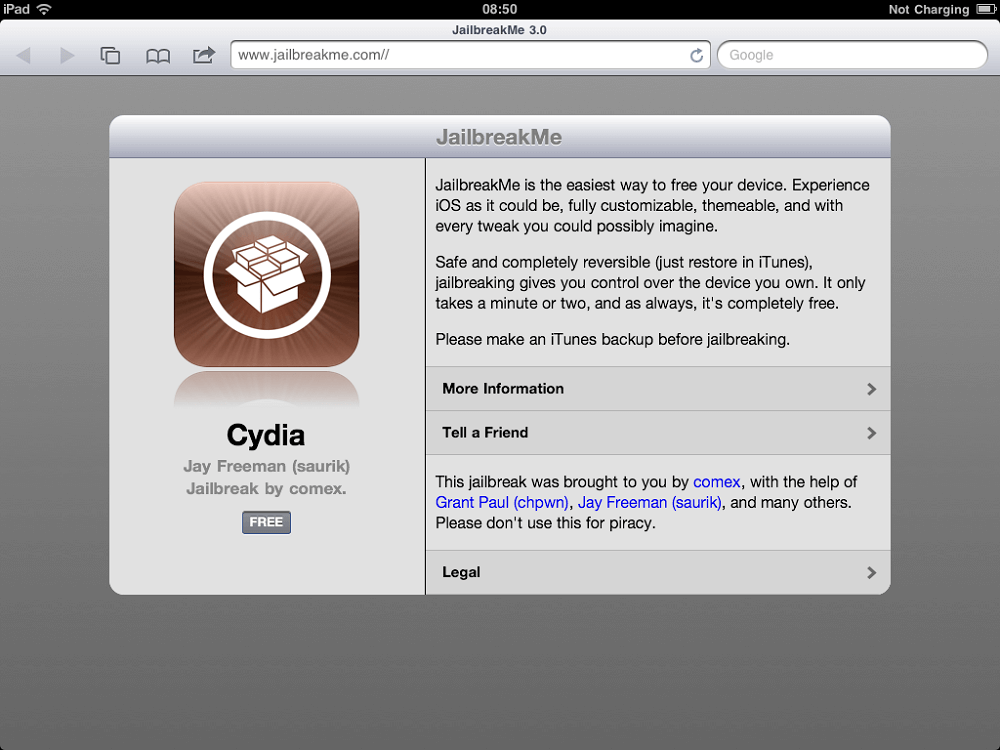
Es ist unmöglich, Benutzern auf ihrem Jailbreak -Gerät genauso zu verbieten, wie die Installation von Anwendungen aus unbekannten Quellen zu verbieten. Wir fordern Sie jedoch auf, umsichtig zu sein und nicht zu versuchen, Ihr Tablet mit Bildern zu blinken, die nicht von Apple -Servern heruntergeladen wurden, da in diesem Fall niemand eine iPad -Leistung nach einer solchen Firmware garantieren kann. Vielleicht funktioniert alles perfekt, aber gleichzeitig wird eine Software auf Ihrem Gerät installiert, das Ihre persönlichen Daten an den Angreiferserver sendet, z. B. eine Kreditkarte oder persönliche Fotos. Seien Sie also umsichtig und setzen Sie ausschließlich die Bilder, die aus vertrauenswürdigen Quellen erhalten wurden.
Nachwort
Wenn Ihr iPad langsam zu funktionieren begann, "langsamer" oder vollständig aufgehört zu werden, ist dies eine Gelegenheit, über das Blinken darüber nachzudenken. In der Regel nimmt sie all diese Softwareprobleme in der Wurzel ab. Es kann auf verschiedene Arten durchgeführt werden, und zwei von ihnen sind für Besitzer geeignet, die es vorziehen, das von Apple bereitgestellte Gerät zu verwenden, und zwei weitere sind für Fans von Experimenten bestimmt und ermöglichen es ihnen, ihre Konsequenzen zu steigern.
Alle Methoden sind von Natur aus Standard. Sorgen Sie sich also um die Leistung des Geräts, wenn Sie alles richtig gemacht haben, zu nichts. Der einzige Punkt, der ein Stolperstein sein kann, besteht darin, Ihre persönlichen Daten zu sichern. Wenn Sie dies nicht vor der Firmware tun, verlieren Sie sie nur, da die Prozedur sie ohne Spuren aus dem Speicher des Geräts auslöscht. Kümmern Sie sich also im Voraus um dieses Problem mit den Methoden für gebaute oder dritte Party. Und wenn möglich, entsorgen Sie die Firmware ausschließlich vom Hersteller vorgelegten Dateien aus den von Ihnen unbekannten Quellen, sie können einen zu falschen Betrieb des Geräts oder den Verlust Ihrer persönlichen Daten verursachen.
- « SIM -Karte und iPhone, wie Sie einfügen, herausziehen oder schneiden
- Was ist mein Familienservice und wie ich ihn einrichten kann? »

